Cómo instalar y configurar DokuWiki en Ubuntu Server 20.04
Tu centro de datos interno (o tu centro de datos basado en la nube) es complicado. Puedes tener numerosos servicios estándar en funcionamiento, como servidores web, herramientas de recursos humanos, servidores de respaldo, compartición de datos y herramientas SaaS, etc. O puedes tener un clúster lleno de aplicaciones y servicios en ejecución.

Debido a la cantidad de hardware y software que tienes en funcionamiento en cualquier momento, probablemente debas documentar cómo se implementó, configuró y utilizó. Puedes tener numerosas listas de verificación y políticas que deben estar disponibles para el personal, administradores y desarrolladores, pero ¿cómo haces eso? Podrías hacer uso de un servidor Wiki simple. Una de esas plataformas es la DokuWiki de código abierto, que incluye características como:
Interfaz y sintaxis fáciles de usar
Inserción de HTML
Revisión ilimitada de páginas
Soporte de diferencias en color uno junto al otro
 Los diferentes tipos de buses en los dispositivos electrónicos
Los diferentes tipos de buses en los dispositivos electrónicosCarga/Inserción de imágenes
Vínculos Interwiki personalizables
Edición por secciones
Generación automática de tabla de contenidos
Bloqueo de archivos
Diseño personalizable (a través de plantillas)
 Cómo entrar al programa de configuración del BIOS en tu computadora
Cómo entrar al programa de configuración del BIOS en tu computadoraSuporte para LDEP, MySQL y Postgres
Voy a mostrarte cómo desplegar DokuWiki en Ubuntu Server 20.04.
Lo que necesitarás
Una instancia en ejecución y actualizada de Ubuntu Server 20.04
Un usuario con privilegios de sudo
Cómo instalar Apache y PHP
Lo primero que debemos hacer es instalar el servidor web Apache y los componentes de PHP necesarios. Inicia sesión en tu Ubuntu Server e instala Apache con el siguiente comando:
sudo apt-get install apache2 -y
 Entendiendo los permisos de archivos y directorios en UNIX
Entendiendo los permisos de archivos y directorios en UNIXAhora podemos instalar los componentes de PHP necesarios con el comando:
sudo apt-get install php php-gd php-xml php-json -y
Con esas instalaciones completas, inicia y habilita Apache con el comando:
sudo systemctl enable --now apache2
Cómo descargar, descomprimir y mover DokuWiki
Para instalar DokuWiki, necesitamos descargarlo, descomprimirlo y moverlo al directorio raíz de Apache.
Descarga la última versión de DokuWiki con el siguiente comando:
 Cómo recuperar una contraseña de BIOS perdida: dos métodos efectivos
Cómo recuperar una contraseña de BIOS perdida: dos métodos efectivoswget https://download.dokuwiki.org/src/dokuwiki/dokuwiki-stable.tgz
Descomprime el archivo tar comprimido con el comando:
tar xvzf dokuwiki-stable.tgz
Mueve y renombra el directorio recién creado con el comando:
sudo mv dokuwiki-XXX /var/www/html/dokuwiki
Donde XXX es el número de versión.
 Cómo funciona y cómo probar una fuente de alimentación para PC
Cómo funciona y cómo probar una fuente de alimentación para PCCopia el archivo .htaccess de muestra con el comando:
sudo cp /var/www/html/dokuwiki/.htaccess{.dist,}
Cambia la propiedad del directorio de DokuWiki con el comando:
sudo chown -R www-data:www-data /var/www/html/dokuwiki
Cómo configurar Apache
En este momento, Apache no tiene forma de saber acerca de la nueva instalación. Para hacerlo consciente, crearemos un archivo de configuración para DokuWiki. Crea el nuevo archivo con el siguiente comando:
sudo nano /etc/apache2/sites-available/dokuwiki.conf
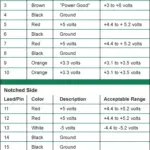 Cómo diagnosticar y reemplazar una fuente de alimentación defectuosa en tu PC
Cómo diagnosticar y reemplazar una fuente de alimentación defectuosa en tu PCEn ese archivo, pega lo siguiente:
<VirtualHost>
ServerName dokuwiki.example.com
DocumentRoot /var/www/html/dokuwiki
</VirtualHost>
<Directory>
<IfModule>
AllowOverride All
Require all denied
</IfModule>
<IfModule>
Order allow,deny
Deny from all
</IfModule>
</Directory>
ErrorLog /var/log/apache2/dokuwiki_error.log
CustomLog /var/log/apache2/dokuwiki_access.log combined
Si vas a utilizar un dominio, asegúrate de cambiar la opción ServerName que ves arriba.
Guarda y cierra el archivo.
Habilita el nuevo sitio con el siguiente comando:
sudo a2ensite dokuwiki
Recarga los archivos de configuración de Apache con el siguiente comando:
 Cómo reemplazar un fusible de la fuente de alimentación y ahorrar dinero
Cómo reemplazar un fusible de la fuente de alimentación y ahorrar dinerosudo systemctl reload apache2
Cómo terminar la instalación
Abre un navegador web y apunta a http://SERVIDOR/install.php (donde SERVIDOR es la dirección IP o el dominio de tu servidor de alojamiento). Deberías ver el instalador web de DokuWiki (Figura A).
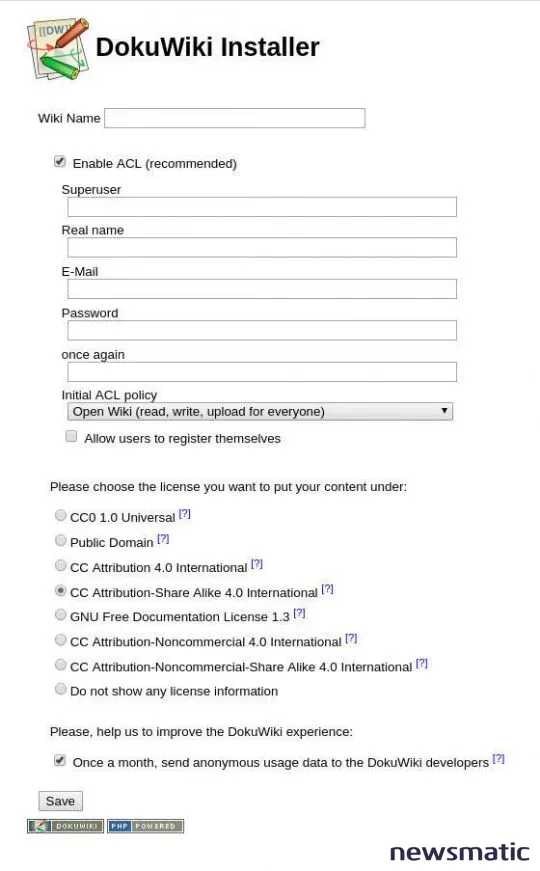
Rellena la información necesaria y haz clic en Guardar. La instalación debería completarse de inmediato y te mostrará un enlace que te llevará a la página principal de DokuWiki, que está en http://SERVIDOR/doku.php?id=wiki:welcome (donde SERVIDOR es la dirección IP o el dominio de tu servidor de alojamiento) (Figura B).
Eso es todo. Ahora estás listo para empezar a construir un sitio Wiki para documentar tu hardware, software, contenedores y más. Esta es una excelente manera de mantener a tus desarrolladores y administradores informados sobre lo que está sucediendo con tus implementaciones. Incluso podrías utilizar esta herramienta para almacenar cosas como listas de verificación para administradores y desarrolladores. Solo asegúrate de mantener este Wiki seguro de miradas indiscretas: nunca utilices una herramienta como esta como un administrador de contraseñas. Siempre mantén tus contraseñas guardadas en un administrador de contraseñas adecuado. DokuWiki (y herramientas similares) son geniales para la documentación, pero no tan buenos para mantener secretos seguros.
Suscríbete al canal de YouTube "Cómo hacer que la tecnología funcione" de Newsmatic para obtener los últimos consejos tecnológicos para profesionales empresariales de Jack Wallen.

 Soluciones para problemas comunes de gestión de energía en laptops
Soluciones para problemas comunes de gestión de energía en laptopsEn Newsmatic nos especializamos en tecnología de vanguardia, contamos con los artículos mas novedosos sobre Centros de Datos, allí encontraras muchos artículos similares a Cómo instalar y configurar DokuWiki en Ubuntu Server 20.04 , tenemos lo ultimo en tecnología 2023.

Artículos Relacionados